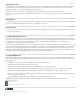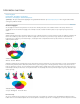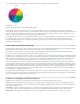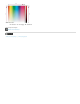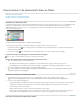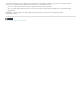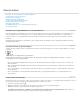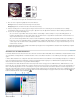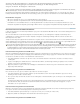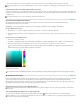Operation Manual
Kleuren kiezen
Naar boven
Naar boven
Naar boven
Informatie over voorgrondkleuren en achtergrondkleuren
Een kleur kiezen in de gereedschapset
Kleuren kiezen met het pipet
Overzicht van de Adobe Kleurkiezer
Een kleur kiezen met de Adobe Kleurkiezer
Een kleur kiezen tijdens het tekenen
Webveilige kleuren kiezen
Een CMYK-equivalent voor een niet-afdrukbare kleur kiezen
Een steunkleur kiezen
Informatie over voorgrondkleuren en achtergrondkleuren
Photoshop gebruikt de voorgrondkleur voor het tekenen, vullen en omlijnen van selecties en de achtergrondkleur voor verloopvullingen en het
vullen van gegumde delen in een afbeelding. De voor- en achtergrondkleur worden ook gebruikt door enkele filters voor speciale effecten.
U kunt een nieuwe voor- of achtergrondkleur instellen met behulp van het pipet, het deelvenster Kleur, het deelvenster Stalen of de Adobe
Kleurkiezer.
Standaard wordt zwart gebruikt als voorgrondkleur en wit als achtergrondkleur. (In alfakanalen is wit de standaardvoorgrondkleur en zwart de
standaardachtergrondkleur.)
Een kleur kiezen in de gereedschapset
In de gereedschapset wordt de actieve voorgrondkleur in het bovenste selectievak weergegeven en de actieve achtergrondkleur in het onderste
selectievak.
Vakken met voor- en achtergrondkleur in gereedschapset
A. Het pictogram Standaard voor- en achtergrondkleuren B. Het pictogram Voorgrond- en achtergrondkleuren verwisselen C. Vak met
voorgrondkleur D. Vak met achtergrondkleur
Als u de voorgrondkleur wilt wijzigen, klikt u op het bovenste kleurselectievak in de gereedschapset en vervolgens kiest u een kleur in de
Adobe Kleurkiezer.
Als u de achtergrondkleur wilt wijzigen, klikt u op het onderste kleurselectievak in de gereedschapset en vervolgens kiest u een kleur in de
Adobe Kleurkiezer.
Als u de voorgrondkleur en de achtergrondkleur wilt verwisselen, klikt u op het pictogram Voorgrond- en achtergrondkleuren verwisselen in
de gereedschapset.
Als u de voorgrondkleur en de achtergrondkleur wilt herstellen, klikt u op het pictogram Standaard voor- en achtergrondkleuren in de
gereedschapset.
Kleuren kiezen met het pipet
Met het pipet neemt u een monster van een kleur, op basis waarvan u vervolgens een nieuwe voor- of achtergrondkleur kunt instellen. U kunt een
monster nemen uit de actieve afbeelding of uit een willekeurige andere locatie op het scherm.
1. Selecteer het gereedschap Pipet
.
2. Wijzig in de optiebalk de monstergrootte van het pipet door een optie te kiezen in het menu Monstergrootte:
Punt Hiermee kunt u de exacte waarde zien van de pixel waarop u klikt.
Gemiddeld 3x3, Gemiddeld 5x5, Gemiddeld 11x11, Gemiddeld 31x31, Gemiddeld 51x51 en Gemiddeld 101x101 Hiermee kunt u de
gemiddelde waarde zien van het opgegeven aantal pixels binnen het gebied waarop u klikt.